苹果手机关闭深色模式,在当今移动设备普遍使用的苹果手机中,深色模式成为了一项备受欢迎的功能,有时候我们可能希望关闭深色模式,以便恢复到原来的亮色界面。苹果手机如何关闭自动切换深色模式呢?在本文中我们将为大家详细介绍如何关闭苹果手机的深色模式,让您轻松实现个性化的使用体验。无论是为了照顾视力或者是追求新鲜感,关闭深色模式都能为您带来全新的视觉享受。
苹果手机如何关闭自动切换深色模式
步骤如下:
1.第一步:解锁手机,点击“设置”,如下图所示。
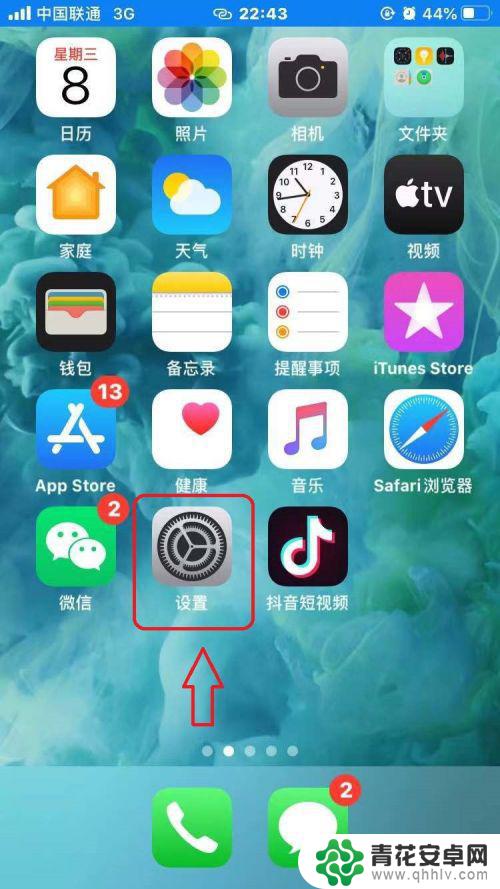
2.第二步:屏幕往上滑,找到“显示与亮度”。如下图所示。
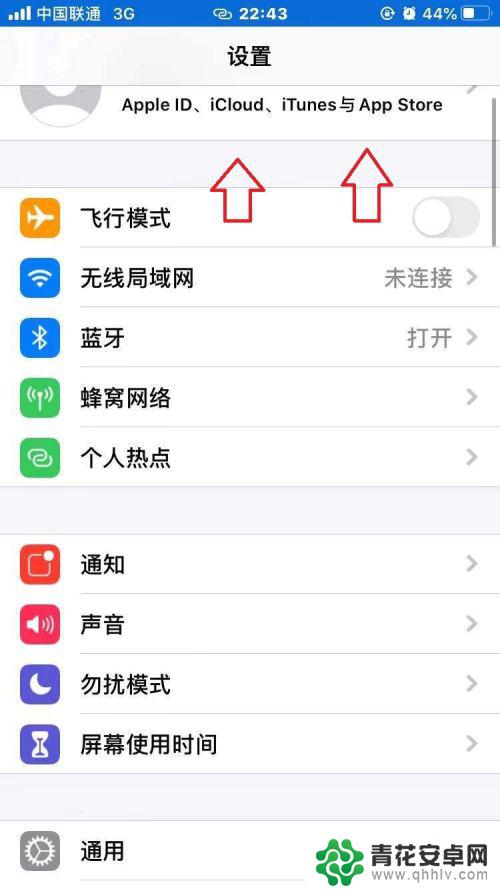
3.第三步:再点击“显示与亮度”进入,如下图所示。
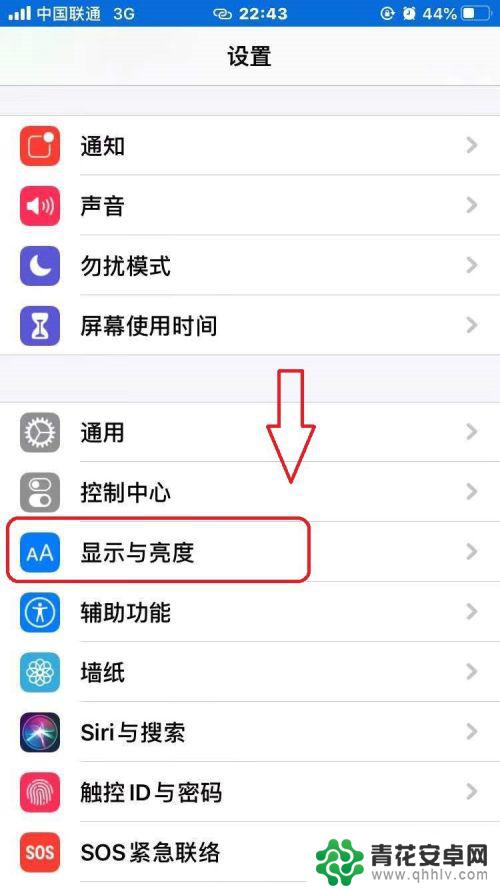
4.第四步:然后将“自动”后面的开关按钮关闭即可,如下图所示。
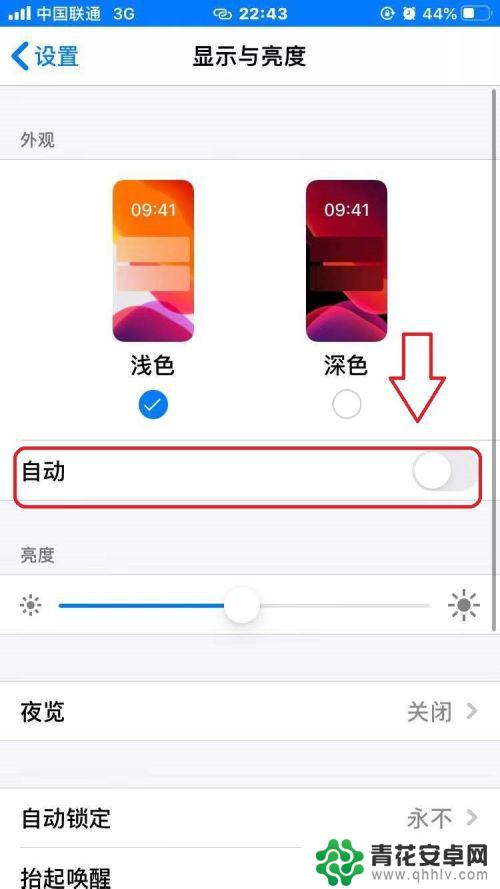
以上就是如何关闭苹果手机的深色模式的全部内容,如果还有不懂的用户,可以按照小编的方法来操作,希望这能对大家有所帮助。










